win10怎样进入自动修复界面 快速进入win10自动修复界面的方法
更新时间:2024-02-22 17:39:02作者:mei
当电脑出现故障问题时不妨进入自动修复界面解决,因为此功能会自动检测并尝试修复相关的文件和设置,从而使系统恢复正常运行。那么win10系统怎样进入自动修复界面?方法很简单,接下去介绍快速进入win10自动修复界面的方法步骤。
解决方法如下:
1、通常系统文件的缺失、驱动的不兼容等等原因会需要修复。而启动电脑【自动修复】且无法成功的时候我们按照下面方法解决。
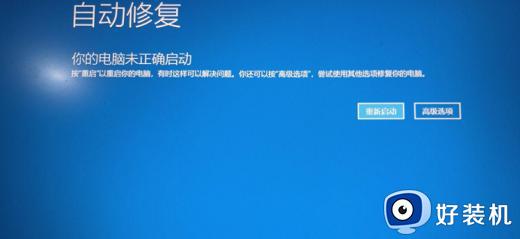
2、连续开机按电源键重启3次开机,会进入高级模式。
方法一:选择【疑难解答】选项。
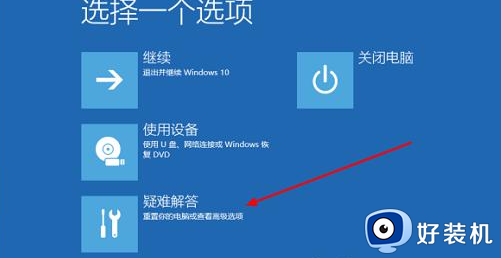
点击【重置此电脑】并选择【保留文件】解决问题。
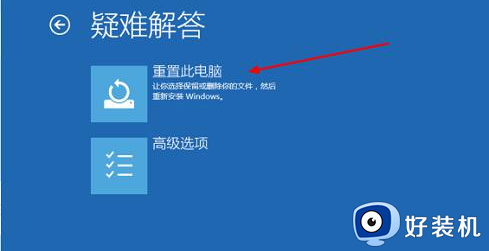
方法二:选择【高级选项】框。
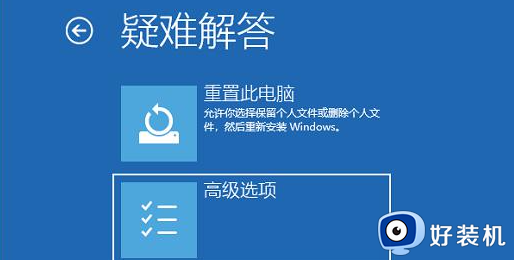
点击【命令提示符】选项,输入登录密码获取管理员权限。
接着输入:
1、bcdedit回车
2、复制resume 后面代码【GUID这些代码】。
3、bcdedit /set {GUID} recoveryenabled No回车。
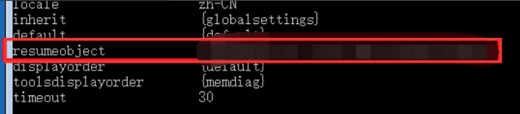
最后输入sfc /scannow完成,等待就好。
上述分享快速进入win10系统自动修复界面的方法,操作步骤简单,希望能帮助到大家。
win10怎样进入自动修复界面 快速进入win10自动修复界面的方法相关教程
- win10怎样进入高级启动界面 win10快速进入高级启动界面的五种方法
- win10 怎样进入修复界面 win10启动时怎么进入修复模式
- win10修复模式如何进入 快速进入win10修复模式的方法
- win10 怎么进入系统修复 win10 怎么进修复界面
- win10开机进入修复界面为什么 win10开机进入修复界面解决方案
- win10卡登录界面进不了系统怎么办 win10卡在登录界面进不去桌面修复方法
- win10自动修复怎么跳过 win11跳过自动修复直接开机的三种方法
- win10系统如何进入恢复界面 win10系统怎么进入恢复界面
- win10电脑开机就进入bios界面怎么解决 win10电脑一开机就进入bios处理方法
- win10登陆后黑屏只有鼠标怎么办 win10登录黑屏只有鼠标修复方法
- win10拼音打字没有预选框怎么办 win10微软拼音打字没有选字框修复方法
- win10你的电脑不能投影到其他屏幕怎么回事 win10电脑提示你的电脑不能投影到其他屏幕如何处理
- win10任务栏没反应怎么办 win10任务栏无响应如何修复
- win10频繁断网重启才能连上怎么回事?win10老是断网需重启如何解决
- win10批量卸载字体的步骤 win10如何批量卸载字体
- win10配置在哪里看 win10配置怎么看
win10教程推荐
- 1 win10亮度调节失效怎么办 win10亮度调节没有反应处理方法
- 2 win10屏幕分辨率被锁定了怎么解除 win10电脑屏幕分辨率被锁定解决方法
- 3 win10怎么看电脑配置和型号 电脑windows10在哪里看配置
- 4 win10内存16g可用8g怎么办 win10内存16g显示只有8g可用完美解决方法
- 5 win10的ipv4怎么设置地址 win10如何设置ipv4地址
- 6 苹果电脑双系统win10启动不了怎么办 苹果双系统进不去win10系统处理方法
- 7 win10更换系统盘如何设置 win10电脑怎么更换系统盘
- 8 win10输入法没了语言栏也消失了怎么回事 win10输入法语言栏不见了如何解决
- 9 win10资源管理器卡死无响应怎么办 win10资源管理器未响应死机处理方法
- 10 win10没有自带游戏怎么办 win10系统自带游戏隐藏了的解决办法
